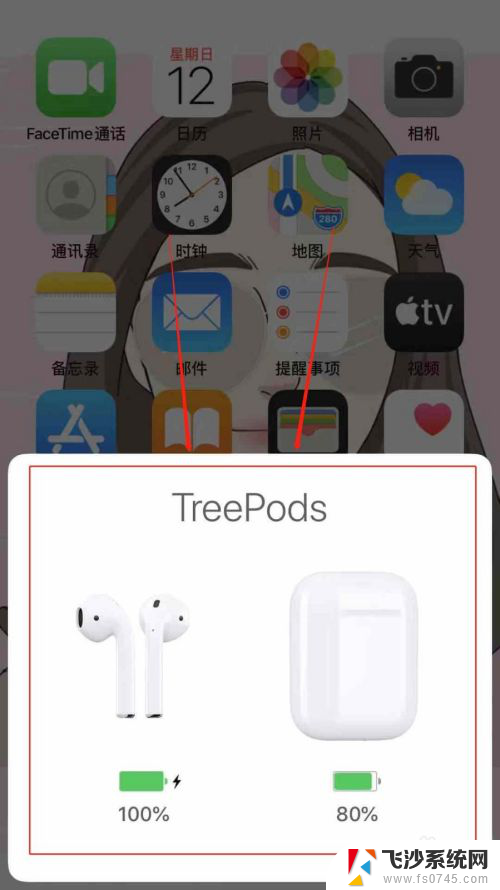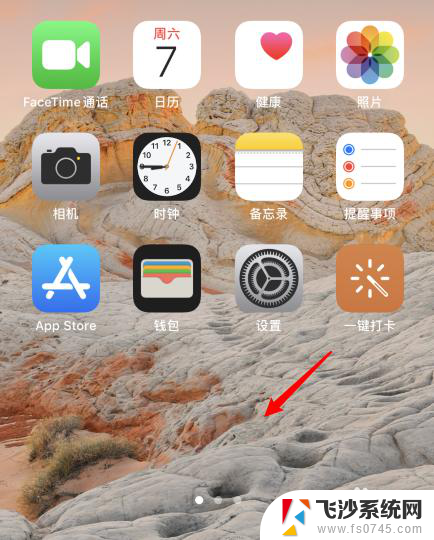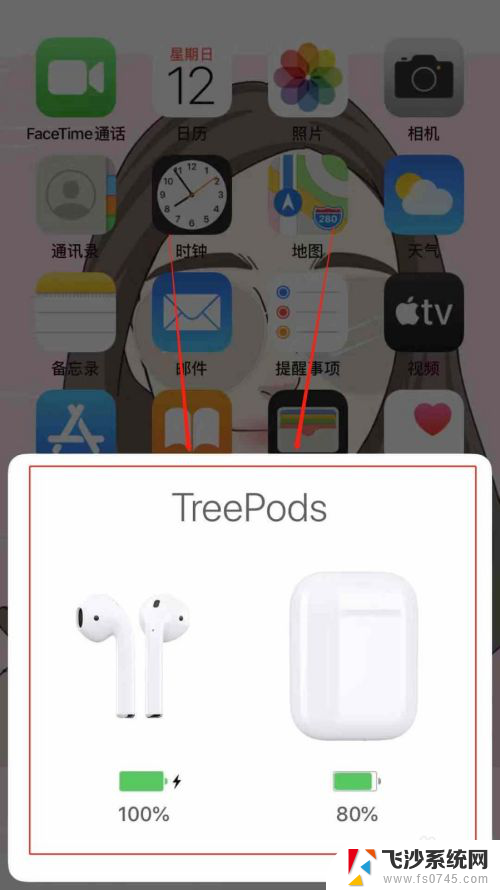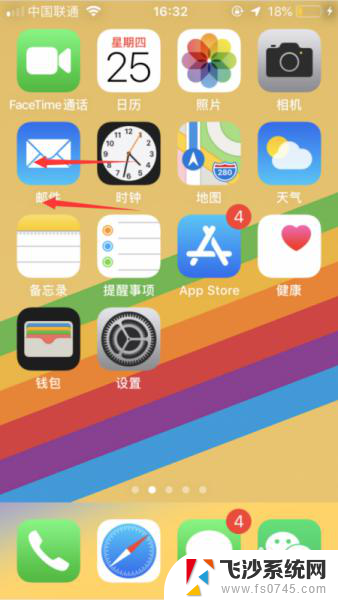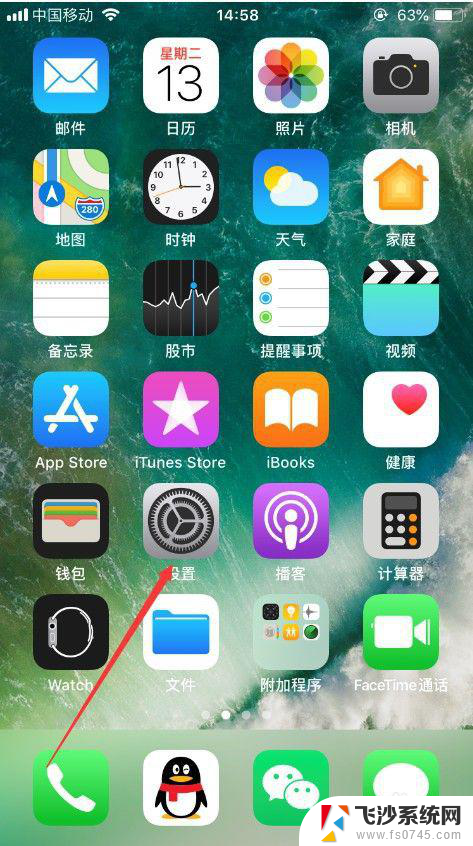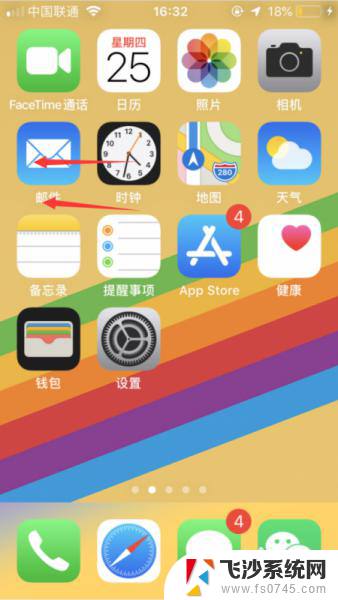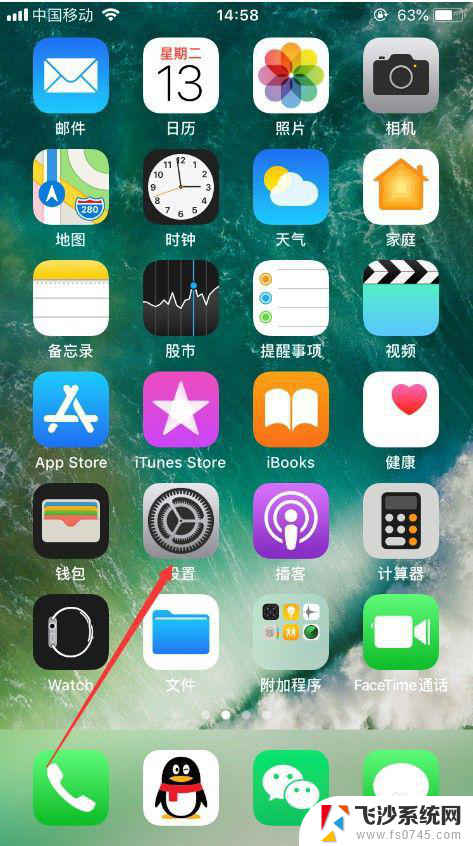苹果蓝牙电量显示怎么设置 苹果蓝牙耳机电量显示手机
更新时间:2024-07-09 12:58:49作者:xtang
当我们使用苹果蓝牙耳机连接手机时,常常会遇到一个问题,就是无法准确地知道耳机的电量剩余情况,而苹果近期发布的更新则解决了这一问题,用户可以通过设置来实现在手机上显示蓝牙耳机的电量。这一功能的实现不仅方便了用户随时了解耳机的电量情况,还能避免因为耳机没电而无法继续使用的尴尬情况发生。现在让我们一起来如何设置苹果蓝牙耳机的电量显示功能吧!
方法如下:
1.打开苹果手机进入后,长按手机的空白区域。
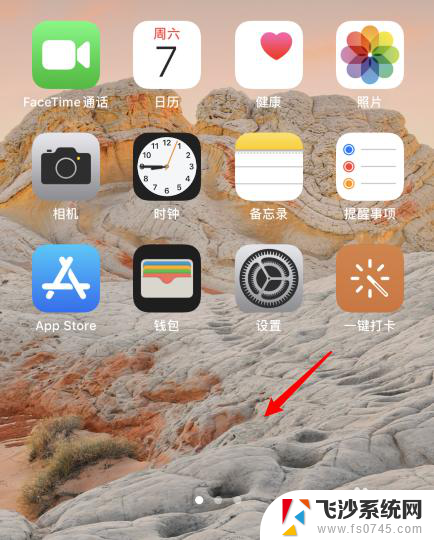
2.在编辑状态下,点击左上角的加号图标。
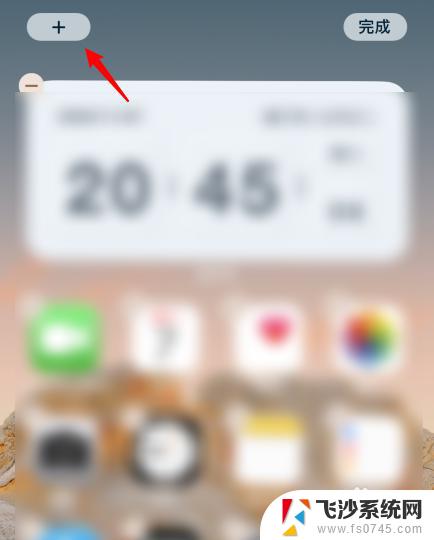
3.点击电池的选项。
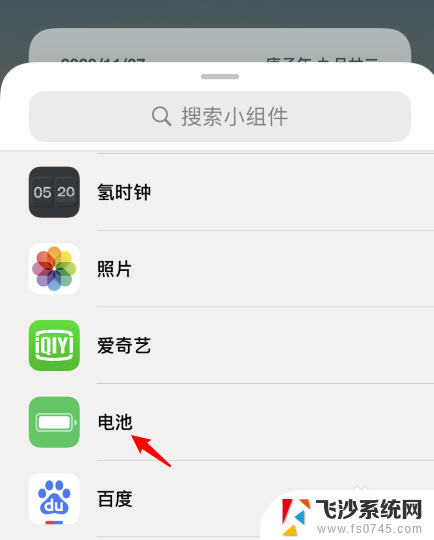
4.向左侧滑动到最后一个,点击添加小组件的选项。
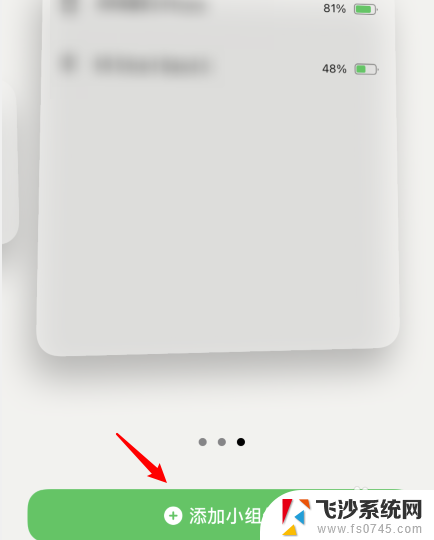
5.添加到桌面后,点击右上方的完成。
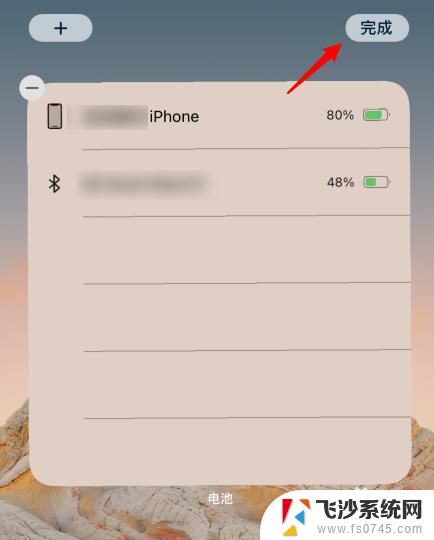
6.打开苹果蓝牙耳机的充电仓,在手机上就会显示耳机的电量。
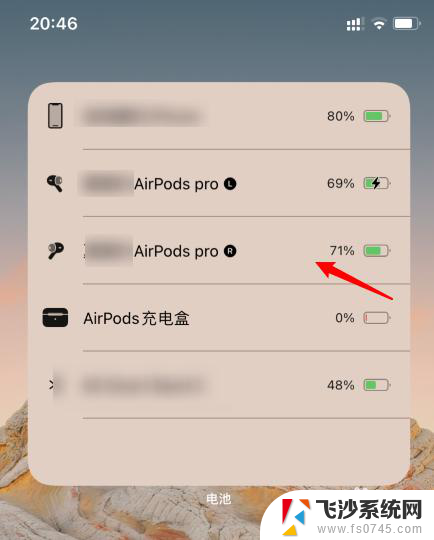
以上就是关于如何设置苹果蓝牙电量显示的全部内容,如果你遇到了相同的问题,可以参照我的方法来解决,希望对大家有所帮助。